Hace un par de días Samsung ha publicado una nueva app llamada Samsung Dex para Windows y macOS. Su función es lanzar Dex en tu PC o portátil y así valerte de una serie de características cómo transferencia de archivos, copiar texto y otras muchas más características.
Vamos a enseñaros todo lo que puedes con esta nueva app de escritorio de Samsung y que abre un mundo de posibilidades para los usuarios de un Galaxy Note 10. Hemos de decir que de momento esta app se mantiene de forma exclusiva para los Note 10, pero será cuestión de tiempo que Samsung la abra a más teléfonos Galaxy.
Cómo instalar y configurar Samsung Dex

Samsung Dex está disponible tanto para Windows 7 como para Windows 10, al igual que para macOS:
- Descarga: Samsung Dex para Windows/ para macOS
Una vez descargada, la instalamos y se iniciará en el momento que conectemos por primera vez nuestro Samsung Galaxy Note 10 a nuestro PC. Hecho esto, tendremos a Dex en una ventana de nuestro escritorio para poder realizar un montón de cosas que ahora os vamos a explicar.
Para resumir: tendréis todas las funciones de vuestro teléfono en la pantalla de vuestro portátil como son las notificaciones, todas las apps e incluso la capacidad de poder jugar a los juegos que tengáis comprados o instalados en vuestro terminal.
Transfiere archivos entre tu terminal y tu portátil

Es una de las mayores ventajas de esta app. Conectados con el cable USB, ya que es la única conexión posible en este momento con Samsung DEX, podemos transferir archivos de una forma bien rápida.
Simplemente has de arrastrar cualquier archivo que tengas en tu PC a la ventana de DeX y comenzará la barra de progreso hasta su finalización. Lo mismo puedes hacer abriendo la app de «Mis archivos» para pasar los archivos de una forma sencilla.
De esta forma puedes hacer una foto en tu móvil, pasarla a tu portátil rápidamente, editarla con Photoshop y luego pasarla al teléfono para subirla a cualquier red social. Es uno de los ejemplos de las ventajas de este sistema que facilita muchos las cosas.
Si ya tenéis un portátil con una conexión USB tipo-C os podréis olvidar de adaptadores.
Tener DeX en una ventana

Ya hemos mencionado que tener DeX en una ventana es otro de sus mejores puntazos. Podemos abrir todas las apps de nuestro móvil, ver las notificaciones, gestionarlas, redactar correos y todo desde la facilidad que puede ser vuestro trackpad o ese ratón al que estáis acostumbrados desde siempre.
Esa ventana de DeX es la puerta directa a vuestro Samsung Galaxy Note 10, así que seguramente le saquéis un gran provecho al poder olvidaros del terminal y contestar a todos los mensajes mientras trabajáis con vuestro portátil.
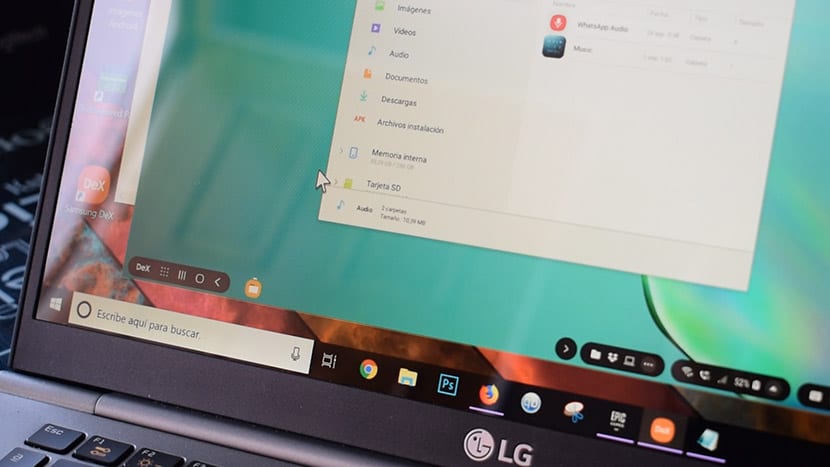
Y si contamos con que gracias a esta app de escritorio podemos olvidarnos de cargar con un ratón y un teclado para activar DeX en una pantalla, o sea, solamente necesitamos nuestro portátil, todo son ventajas para una herramienta que ha llegado por la puerta de atrás, pero que ofrece una gran experiencia de uso a los nuevos propietarios de los Note 10.
Copia y pega texto desde tu PC a tu teléfono

Para poder usar esta característica que significa tener el portapapeles entre el terminal y el pc, haremos esto:
- Desde DeX abrimos Samsung Notes.
- Abrimos una nota nueva.
- Copiamos un texto que tengamos en un documento abierto de Word, por ejemplo.
- Lo pegamos directamente en la nota nueva de Samsung Notes, y ¡magia!
Adjunta imágenes directamente a las apps de tu móvil

Otra de las ventajas es que podemos adjuntar mismamente imágenes en algunas de las apps de tu móvil. Es solamente un ejemplo del tipo de archivos que podemos adjuntar siempre dependiendo de cada app.
- Abrimos de nuevo Samsung Notes.
- Una nota nueva.
- Ahora arrastramos una imagen que tengamos en nuestro escritorio del PC a esa nota nueva.
- Se pegará directamente.
O sea, lo que estamos haciendo es pegando imágenes directamente desde nuestro PC a Samsung Notes. Ahora imaginad otras apps como hojas de cálculo, Microsoft Word y más. Las posibilidades son infinitas.
Gaming en DeX

Con Samsung Dex conectado a una pantalla el gaming no es lo mismo, pero con la app de escritorio todo cambia. Ya que podremos abrir los juegos en DeX con la pantalla completa para disfrutar de nuestros juegos favoritos. Y no penséis que va a ir lento, para nada, como si estuvieseis jugando en vuestro mismo PC.
- Abrimos las apps e iniciamos cualquier juego.
- Se abrirá ante nuestros ojos.
- La opción de a pantalla completa aparecerá sombreada.
- Pulsamos en ella y nos permitirá pasar a la opción de forzar la pantalla completa para el mismo.
- Ya tendremos nuestro juego abierto completamente para disfrutar de él.
Estas son algunas de las características más importantes de Samsung DeX y que se convierte en una de las mejores herramientas que podéis tener con vuestro Galaxy Note 10.

Hola, cuando arrastro archivos del pc al teléfono, me funciona, pero desde la app Mis archivos al pc no puedo, y veo que en el artículo comentas que para pasar archivos del teléfono a la app con Dex, se hace así.
Es verdad, ahora no permite pasarlas desde Samsung Dex. Uhm, creo que sí me dejó en su día… lo habrán actualizado o algo.
Si se puede, solo debe dejar el click apretado más tiempo de lo normal, aparece una manito empuñada y ya puedes arrastrar el archivo.